-
Cómo usar InDesign para imprimir tarjetas de felicitación
-
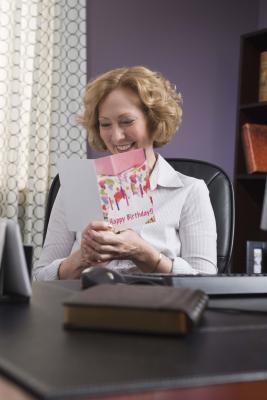
Adobe InDesign CS5 le permite crear documentos que son específicos a sus necesidades, como por ejemplo cuando se desea diseñar e imprimir una tarjeta de felicitación. Elija cartulina blanca o de un color claro para permitir que su diseño para mostrar fácilmente. Imprimir desde InDesign a un color o una impresora en blanco y negro por la alimentación a través de imprimir en cada lado, o empaquetar los archivos para enviar a una compañía de impresión profesional.Instrucciones
impresora personal
1 El diseño de su tarjeta de felicitación en InDesign. Para obtener los mejores resultados, utilice el formato estándar para tarjetas de felicitación de la primera división de página paisaje en dos partes: la parte posterior de la tarjeta en la mitad izquierda de la página y la parte delantera de la tarjeta en la mitad derecha. Para la segunda página de su diseño, utilizar la mitad izquierda de la página para la parte interna de su tarjeta y la mitad derecha de la contraportada interior - aquí es donde se suele escribir su mensaje al destinatario. Buscar plantillas en línea para ayudar con su diseño (ver Recursos).
2 Coloca el papel de tarjetas en la posición correcta en la bandeja. Consulte el manual del usuario de la impresora para determinar si se encontraba su papel cara arriba en la bandeja o boca abajo. Aunque esto no es importante cuando la impresión de la primera página, es esencial cuando se imprime la segunda.
3 Seleccione "Archivo", luego "Imprimir". Al lado de "Páginas", escribe "1" a "1"
4 Retire la página impresa de la impresora. Coloque de nuevo en la bandeja de la impresora de manera que la cara en blanco está listo para ser impreso.
5 Seleccione "Archivo", luego "Imprimir". Al lado de "Páginas", escribe "2" a "2"
6 Retire el papel de la impresora. Doblar por la mitad horizontalmente para terminar su tarjeta de felicitación. El tamaño de su tarjeta de acabado será de 5 1/2 por 8 1/2 pulgadas.
Profesional Printing Company
7 El diseño de su tarjeta de felicitación en InDesign.
8 Ir a "Archivo" y luego "paquete". Compruebe el panel Comprobación preliminar que aparece por ningún problema con las fuentes o el arte. Corregir cualquier problema mediante la vinculación de la fuente o el arte a la ubicación correcta mediante el uso de la "Encuentra Fuentes" y "reparación" Todos los botones en el panel Comprobación preliminar.
9 Haga clic en "paquete". Escriba un nombre para el informe que se incluye al empaquetar, a continuación, haga clic en "Continuar". Elija una ubicación para guardar la nueva carpeta de empaquetado. Haga clic en "paquete" de nuevo.
10 Guarde la carpeta en una unidad de CD o flash, llevarlo a su empresa de impresión local y hacerles saber la cantidad que necesita. Algunos le permiten cargar el archivo a través de sus sitios web. La carpeta de empaquetado contendrá el archivo de InDesign, todas las fuentes necesarias y el arte clip y un informe que enumera la información que requiere la impresora para imprimir el documento correctamente.
Consejos y advertencias
- Al enviar documentos a una compañía de impresión profesional, siempre enviar un archivo PDF o incluir un documento maqueta de la tarjeta para que puedan asegurarse de imprimir el documento correctamente.
